在VMware上如何创建虚拟机以及安装linux操作系统)
准备工作:
- 最新版本的vmware
- 一个已经主备好的了iso镜像文件
创建虚拟机
1.打开软件并点击左上角新建一个虚拟机

2.默认兼容性设置
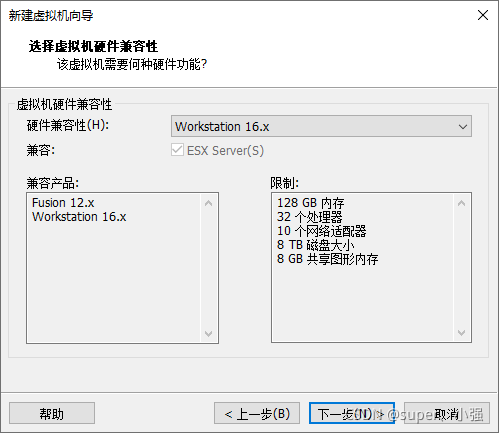
3.稍后安装操作系统
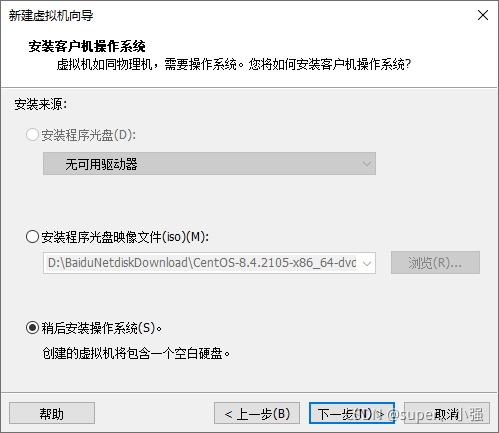
4.选择安装操作系统类型(此次讲解centos8系列的安装)
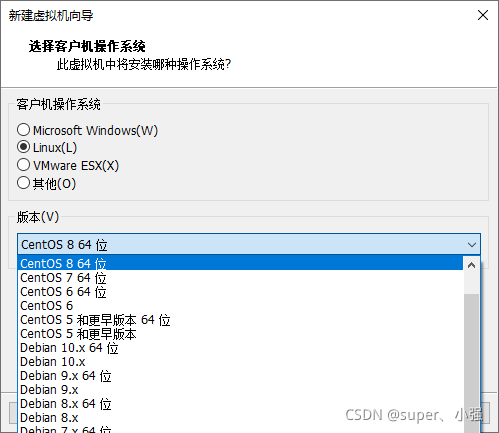
5.选择安装路径以及虚拟机名称
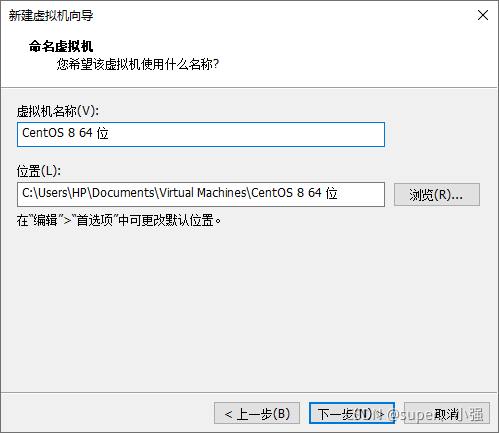
可以直接在路径前把C改为D,有利于后期寻找文件。
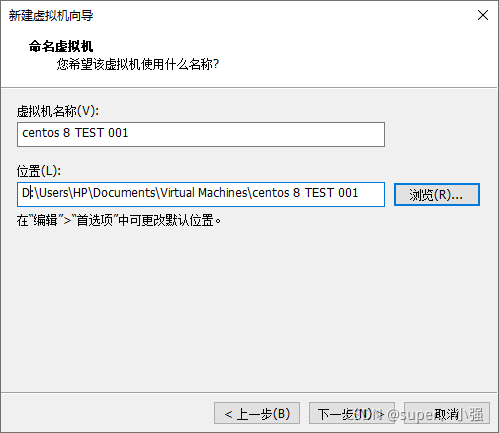
6.此后很多步都是下一步,注意看咯。
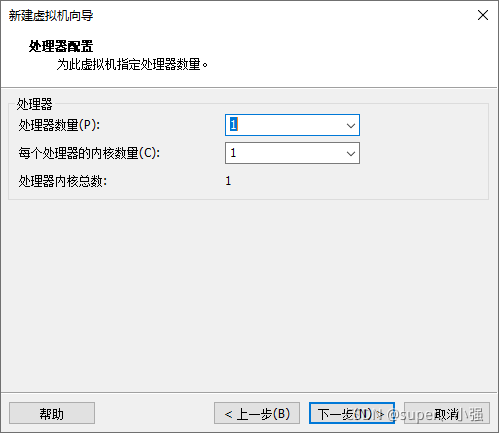
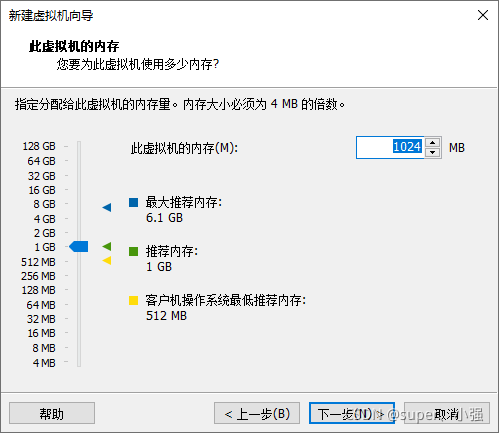
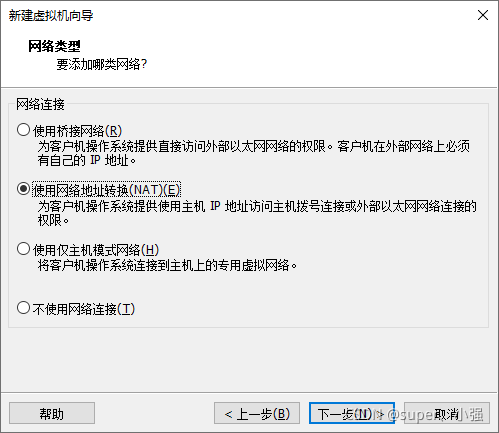
此处的网络模式会在后文中进行详细的介绍。此处暂时选为nat模式。
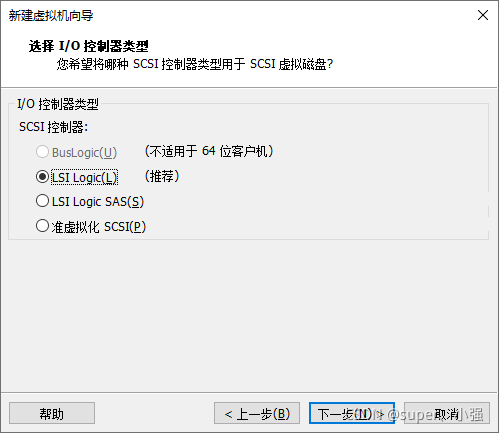
7.选择虚拟磁盘类型,默认即可。点击下一步
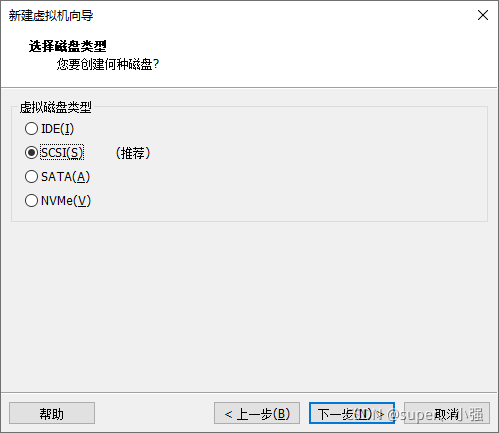
8.选择磁盘,建议使用创建新磁盘。如现有虚拟磁盘也可以选择第二项,不建议直接使用物理磁盘(这个会直接把系统现有空间给占用掉)
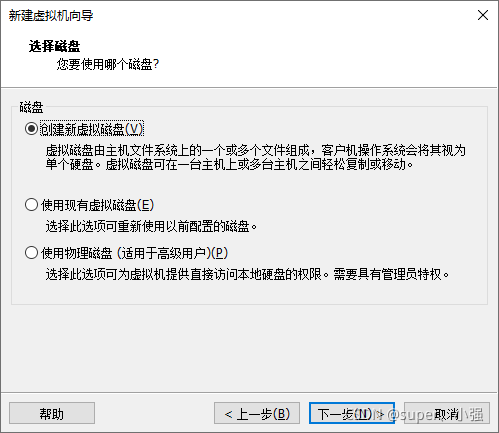
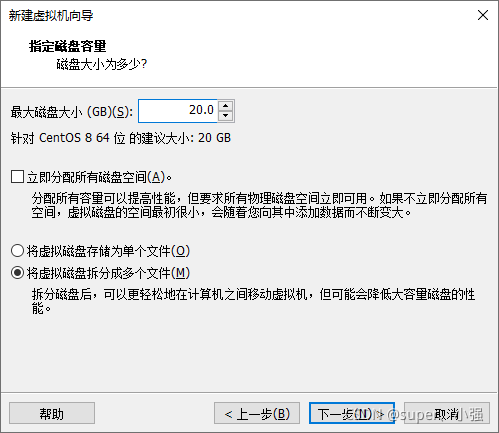
在这里设置一下最大的磁盘大小,即系统最大的内存,当内存到最大后会被限制掉。
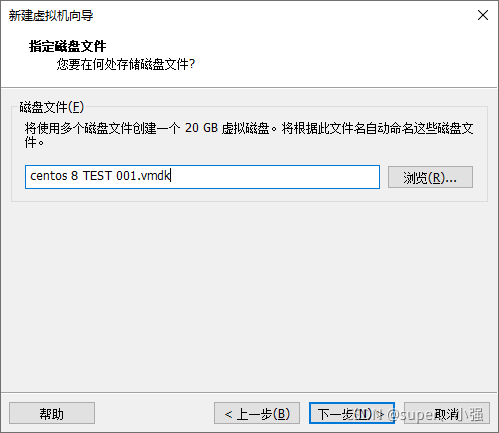
这是磁盘文件名,直接下一步。
9.硬件信息显示
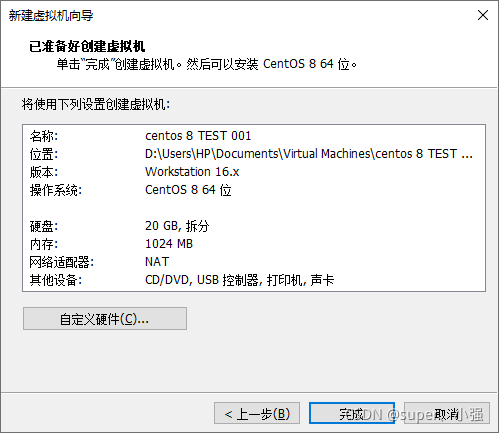
点击完成。
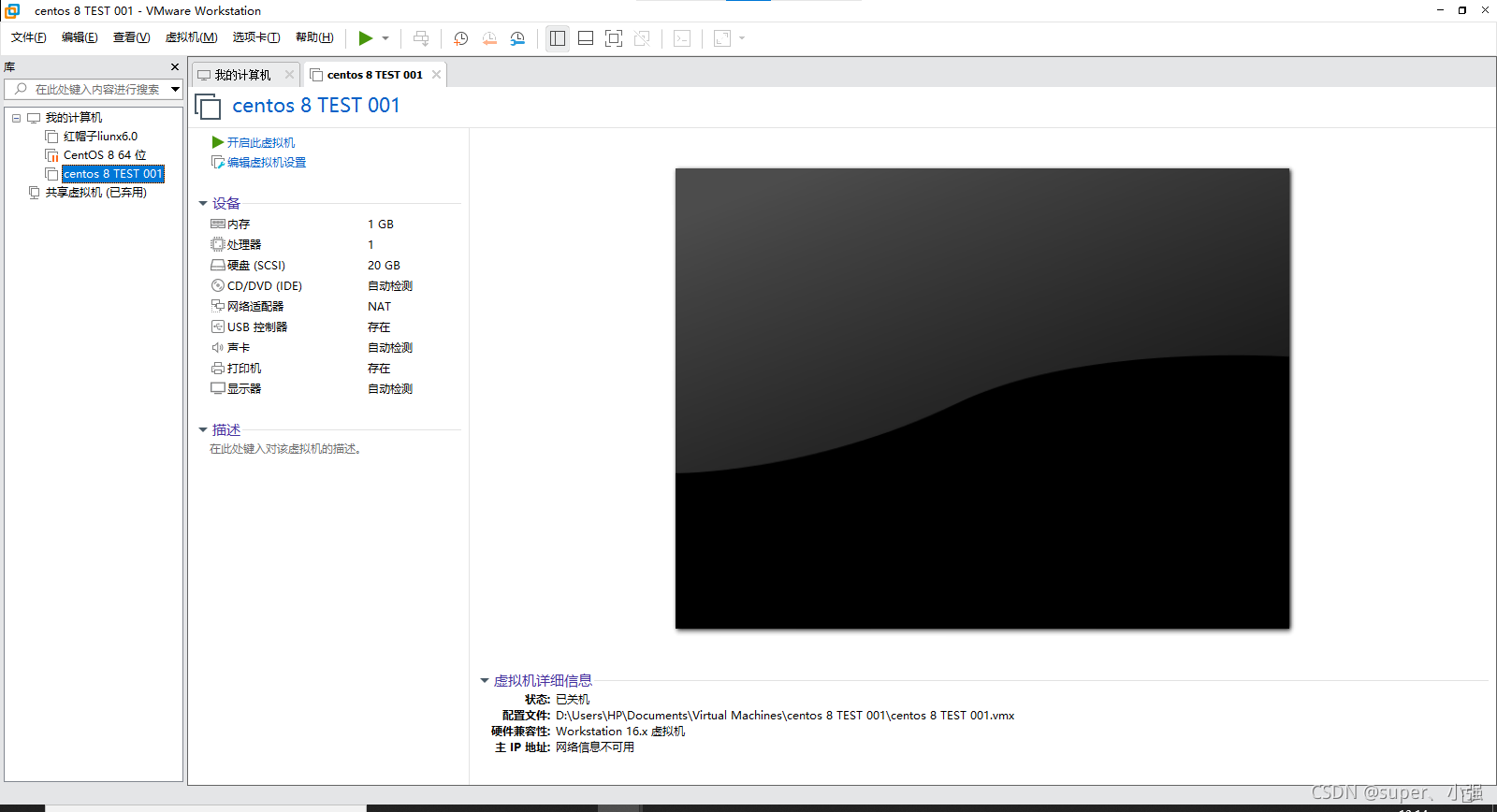
创建虚拟机完成
安装linux操作系统
是时候掏出我们的iso镜像文件了。
1.挂载镜像文件至DVD
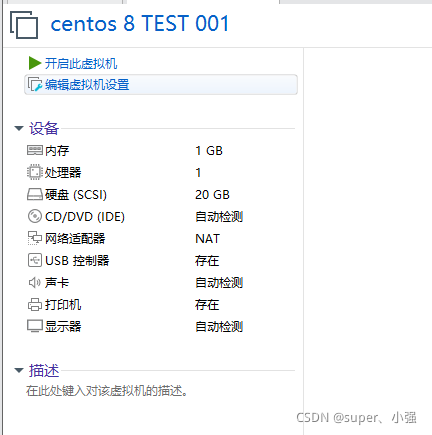
先来点开我们的虚拟机弹框,点击编辑虚拟机设置。
选中CD选项,使用iso镜像文件,选中我们提前准备好的iso镜像文件。
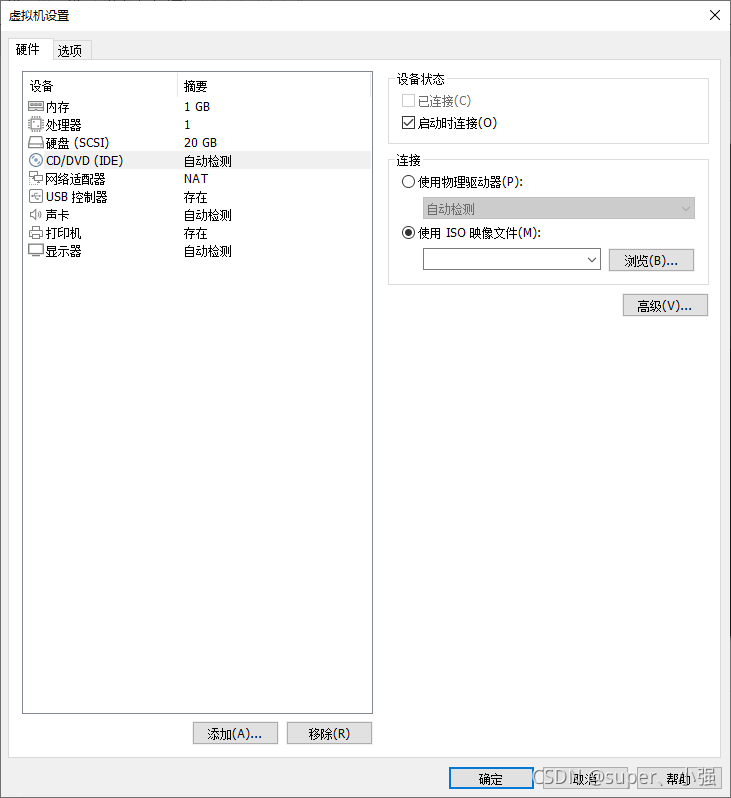
2.启动虚拟机进行预配置
确认之后,点击启动虚拟机会看到下面这个安装界面,选择第一个按下回车即可。
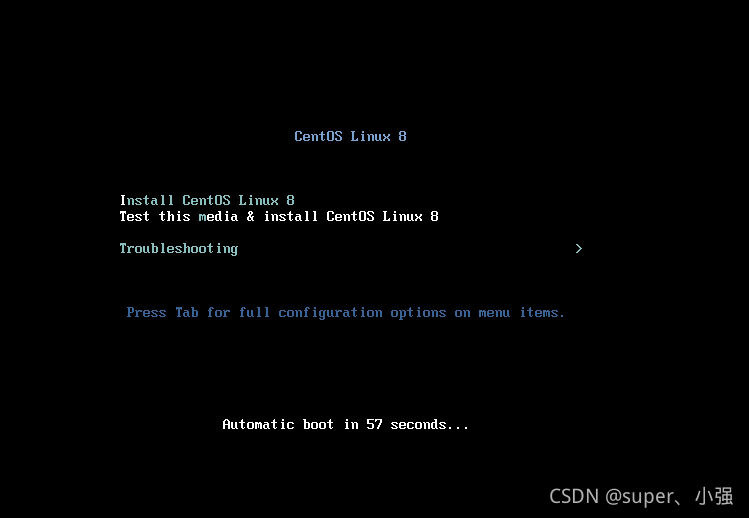
接下来我们只需要等待一小会儿
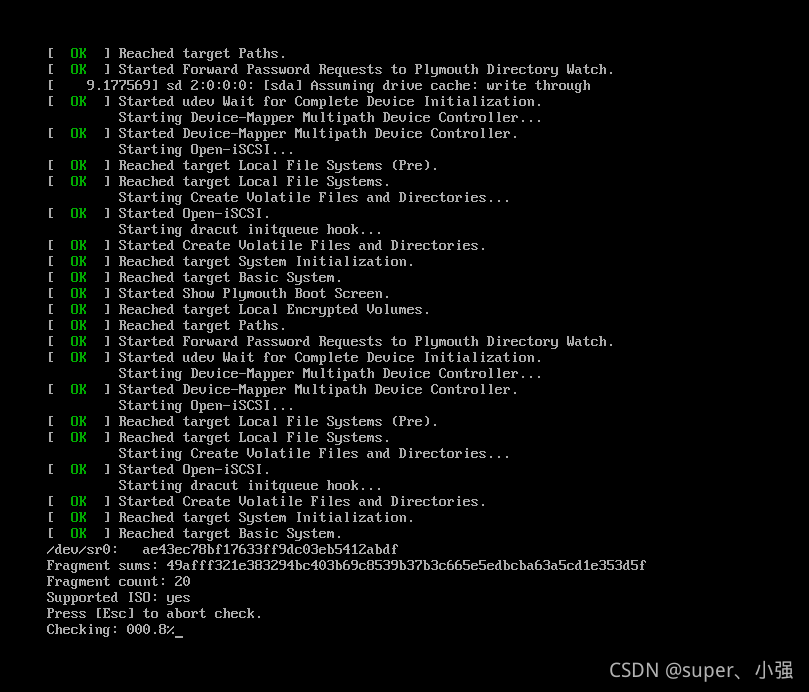
两千年以后…
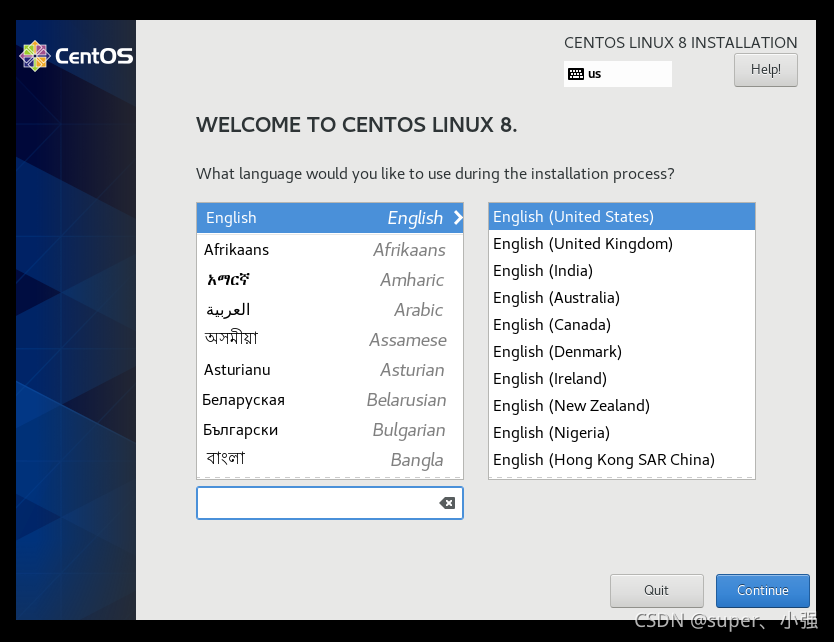
这是语言选则界面(建议选择英文)
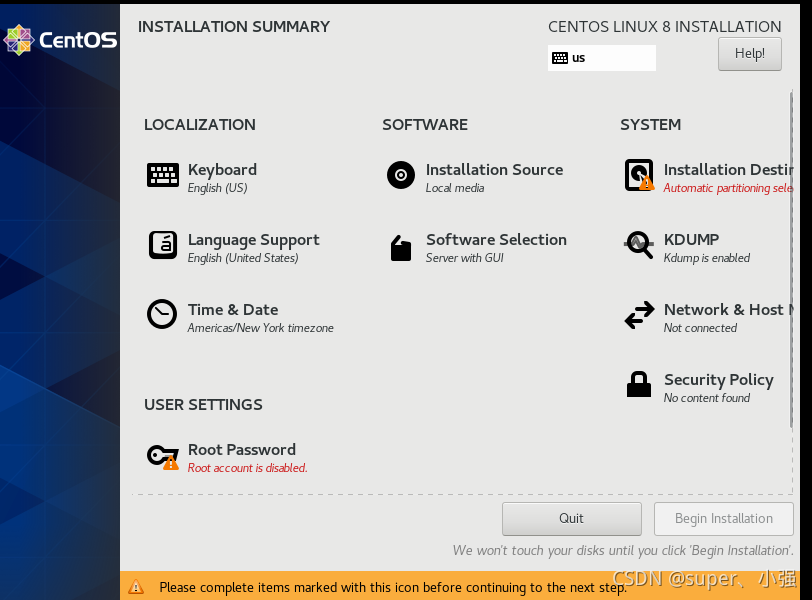
消除页面内的叹号,更改时区即可进入下一步。
我们先更改时间:
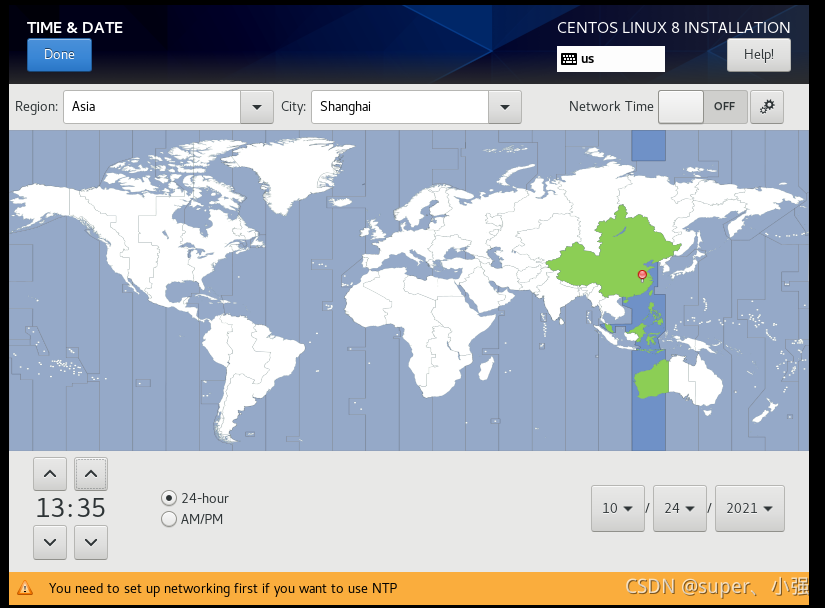
找到我们的祖国,点击后,确认时间无误,done。
右上角的叹号点进去。这是
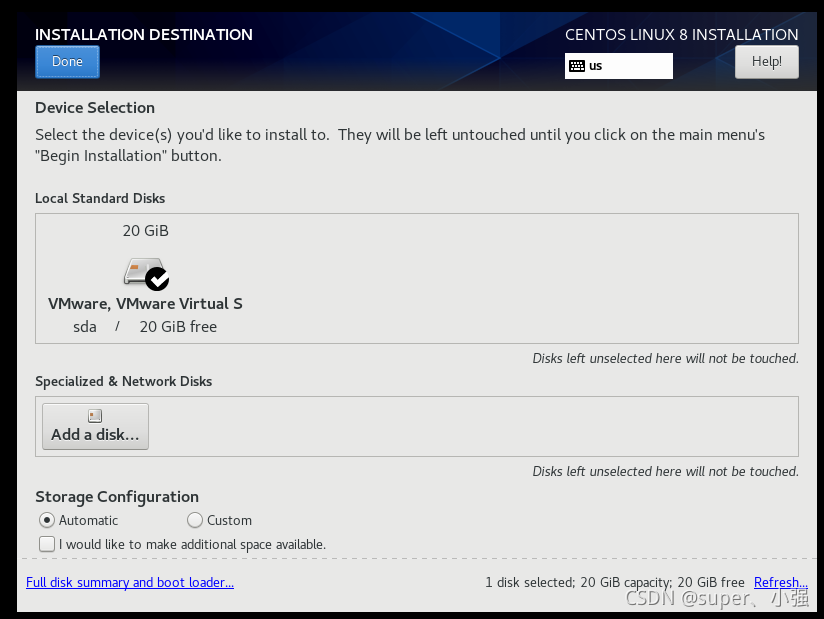
将automatic更改为custom手动分配磁盘
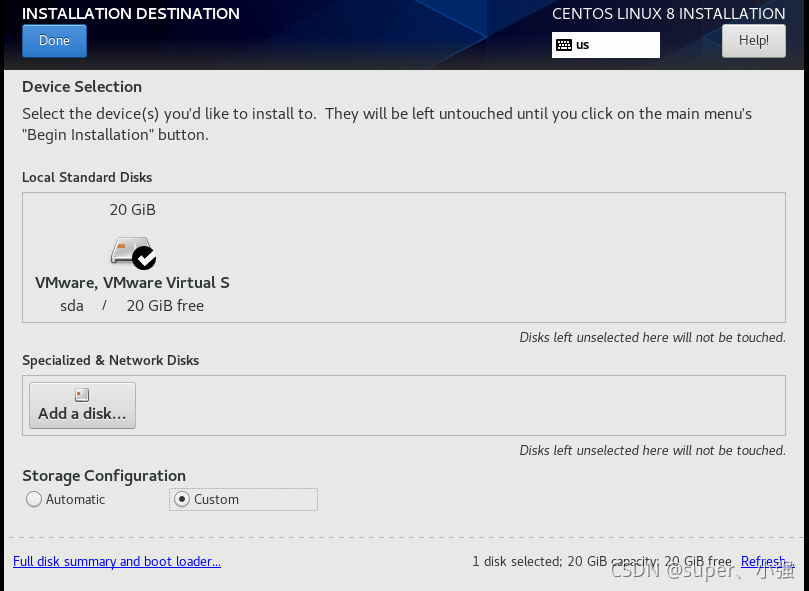
done进去
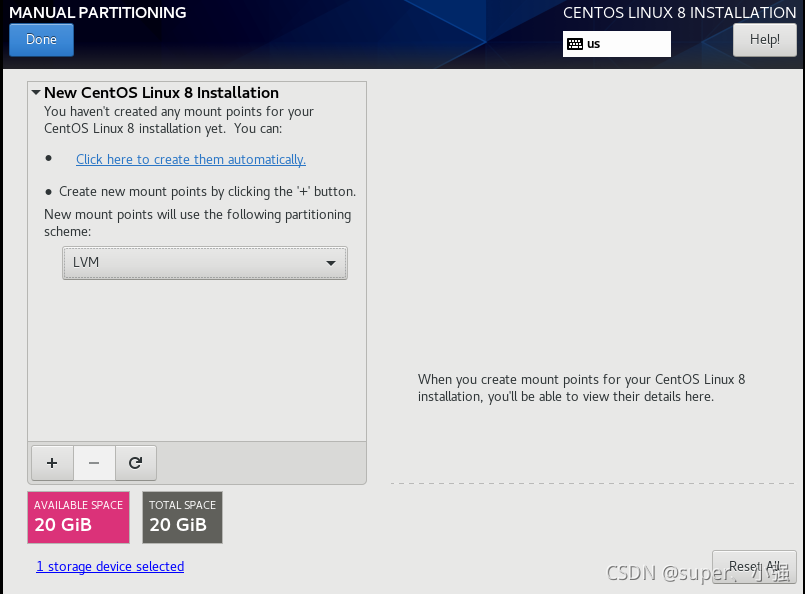
点击+添加磁盘。添加完后要这样式的。
四个文件:
- /home=1/8总空间
- /=3/4总空间
- /boot=1/40总空间
- swap=1/10总空间

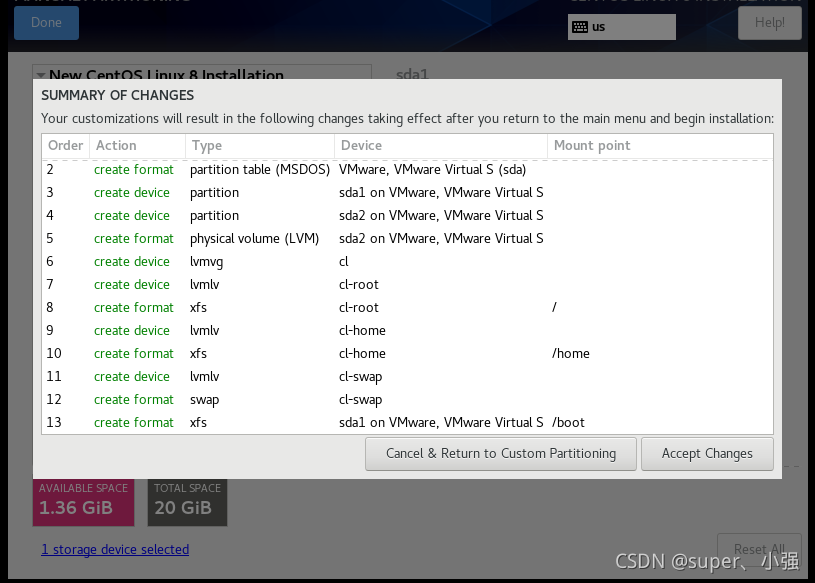
同意。
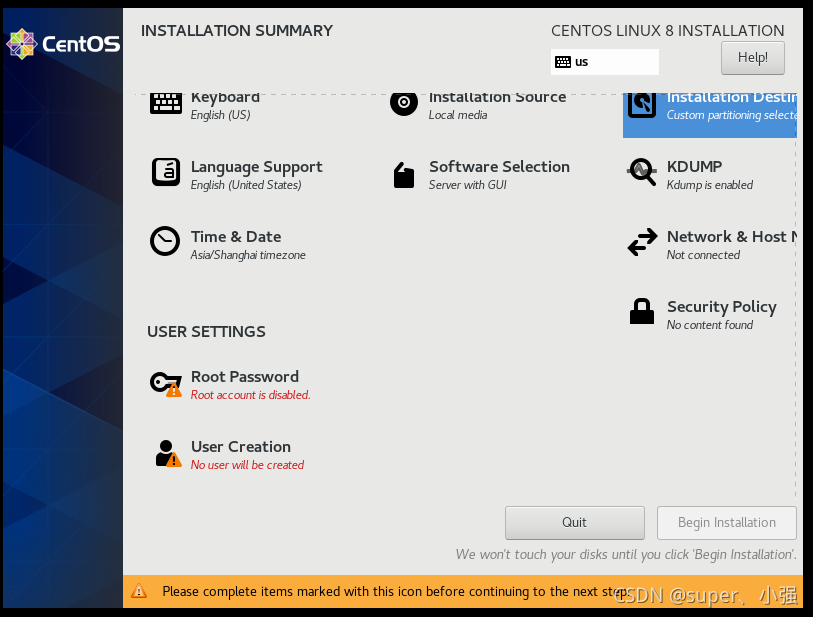
现在我们需要解决底下这个root,和user creation
先进入root
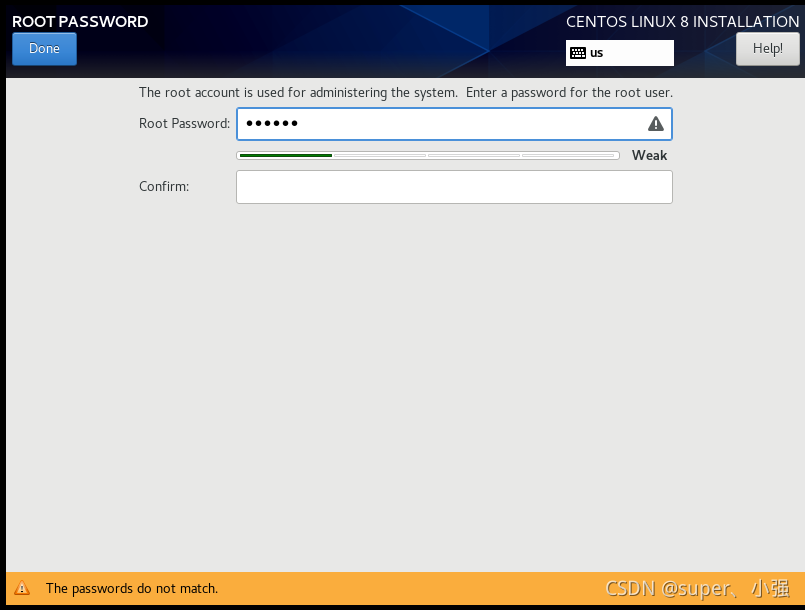
密码输入两遍,确认。如果你和我一样是123456的话,双击done
接下来会看到user creation恢复,这个是普通用户创建,为了便于
管理我们需要一个普通用户。
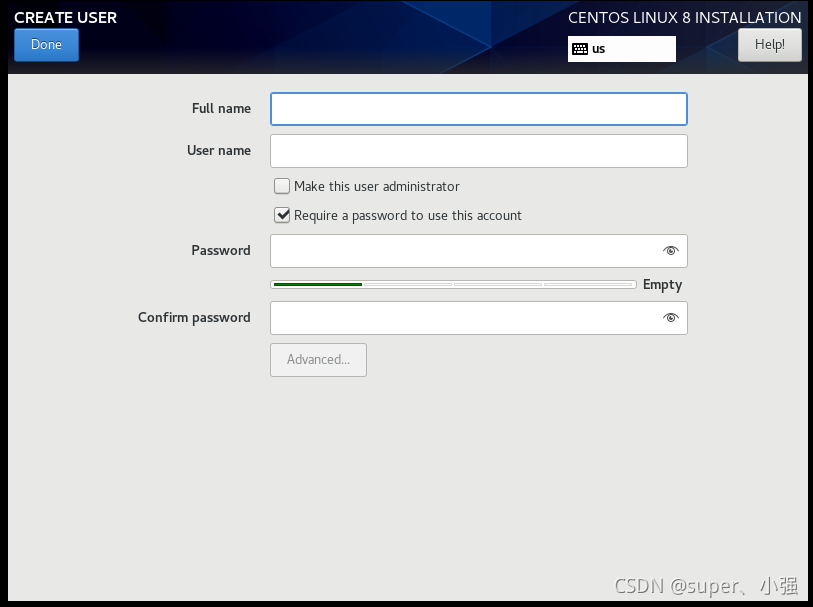
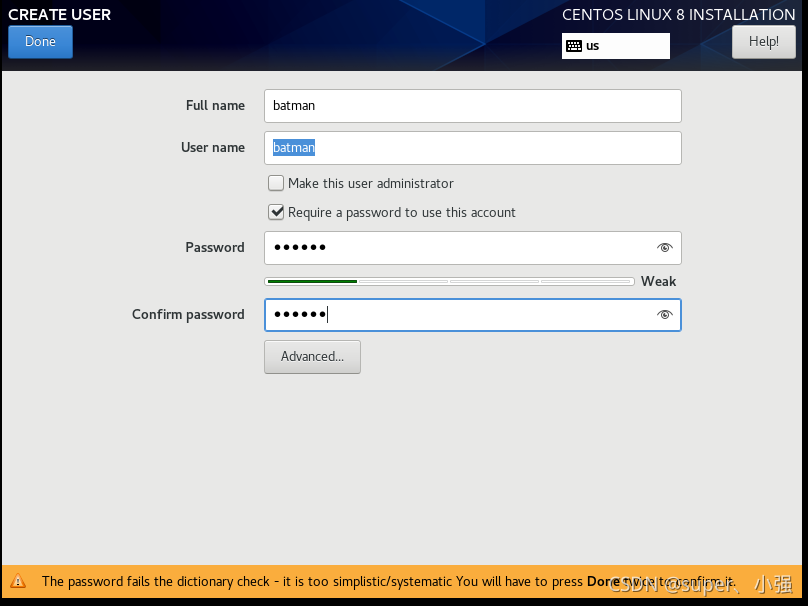
I am batman !
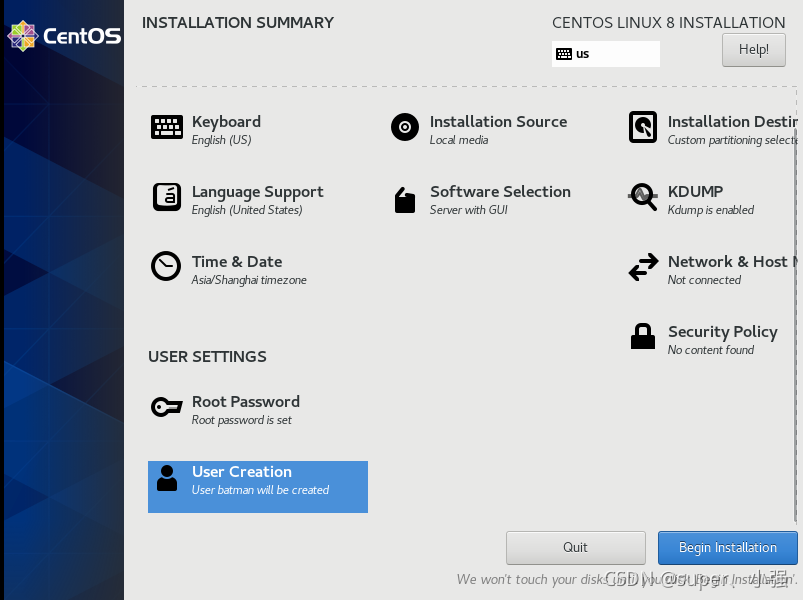
完事具备,点击begin installation 开始安装。
在等待一小会儿
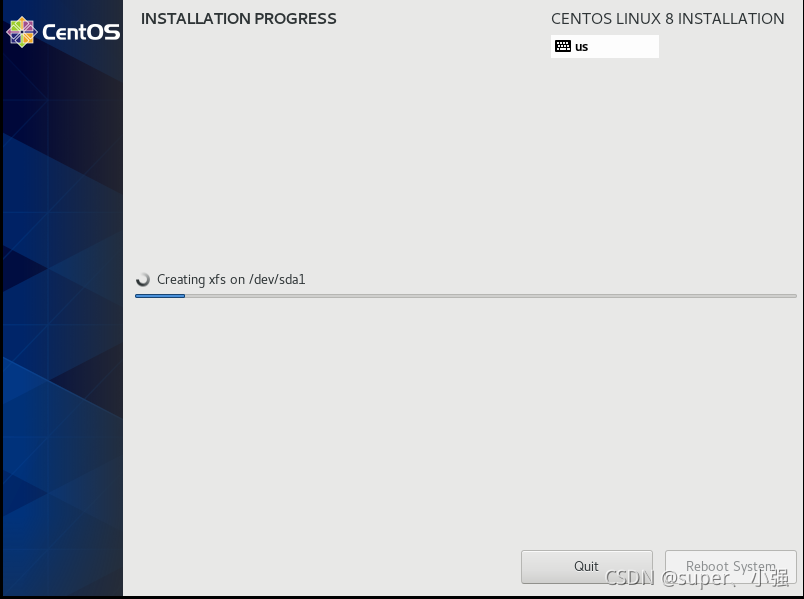
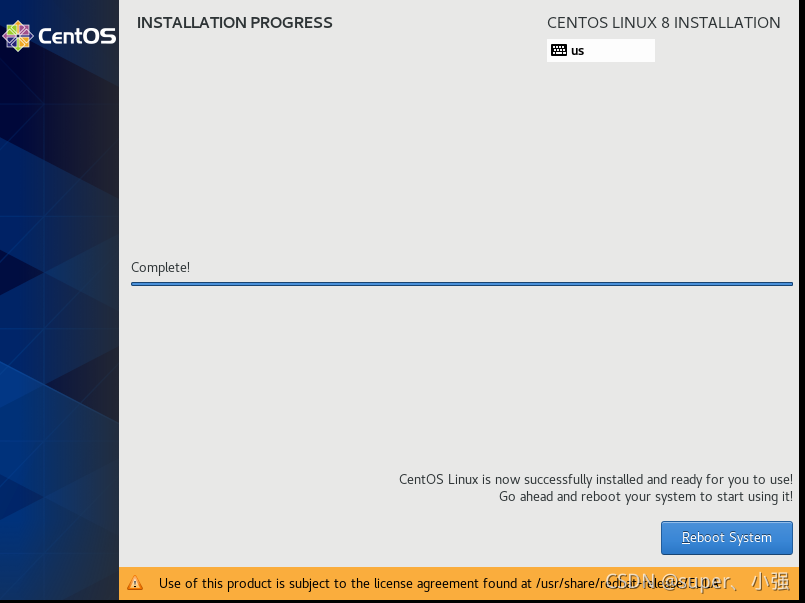
点击重启。
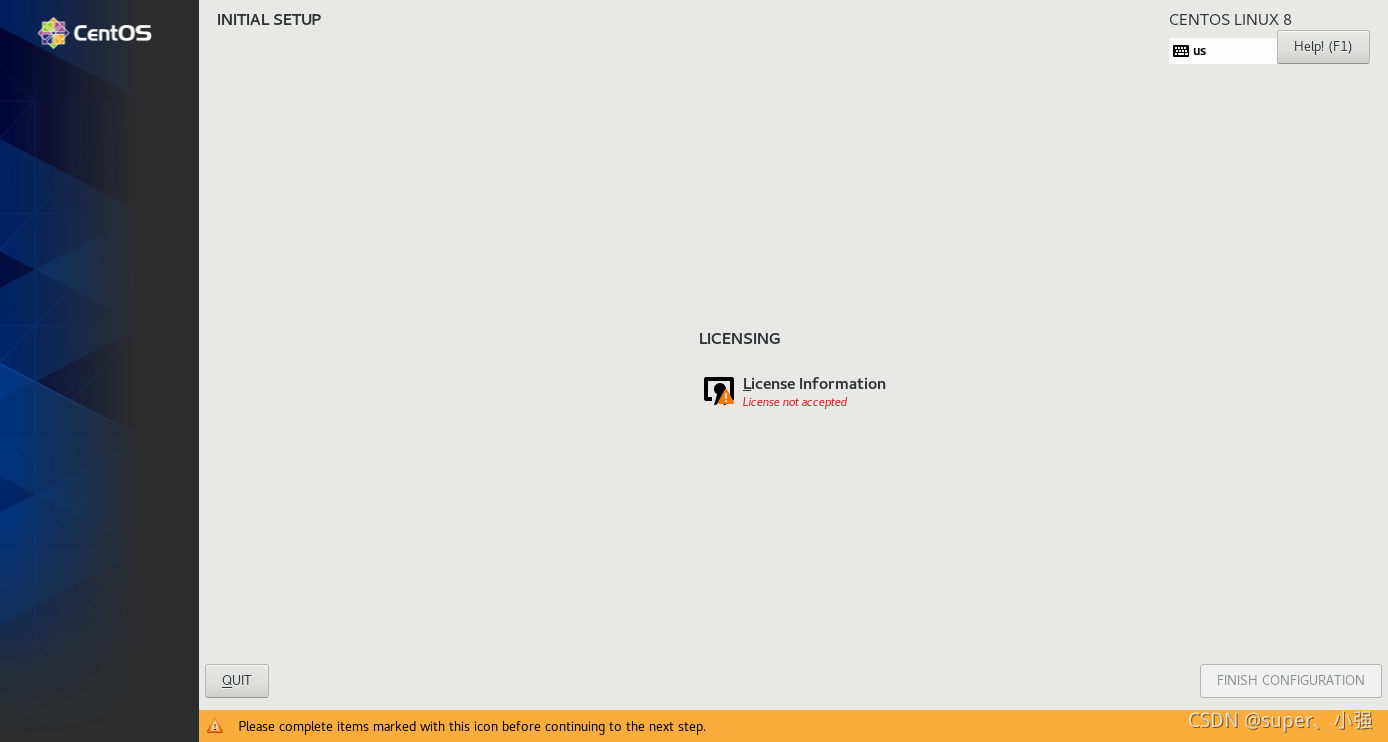
点击License Information(授权信息)进去选中I accept the license agreement,确定后出来
直接点击FINSH CONFIGURATION(完成配置),等待加载完成
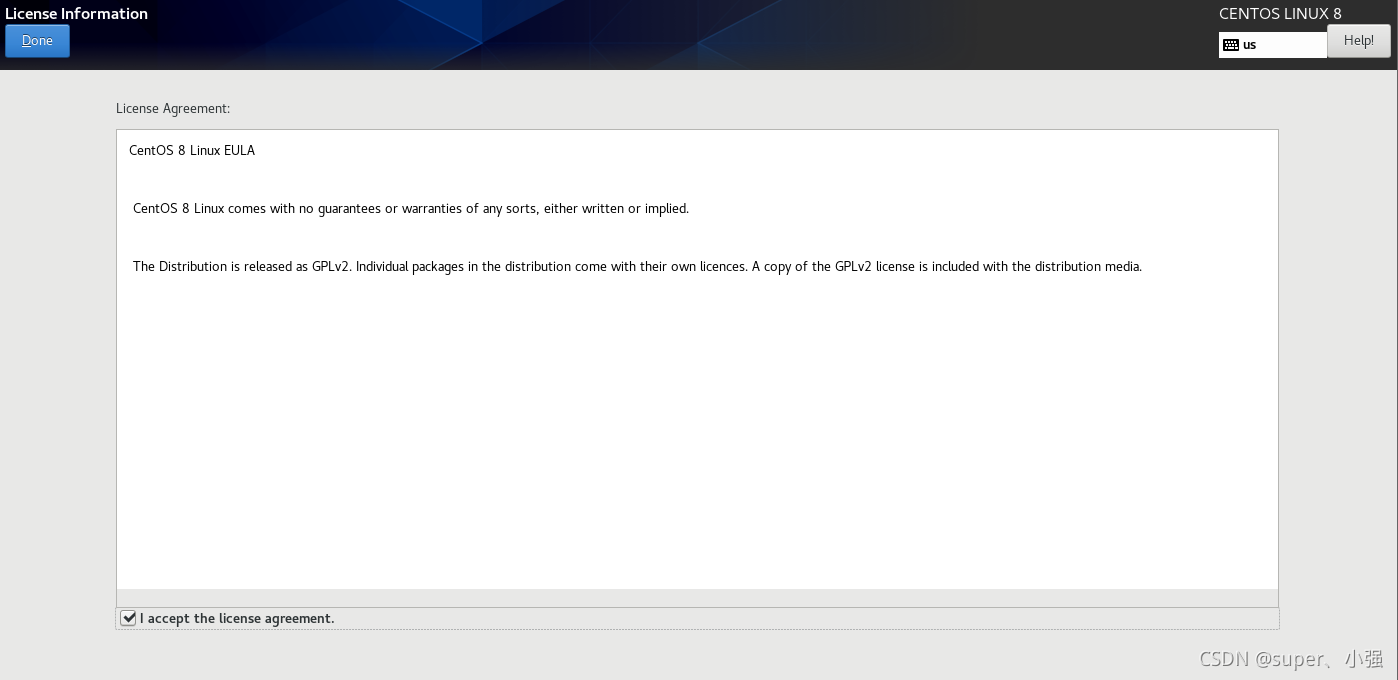
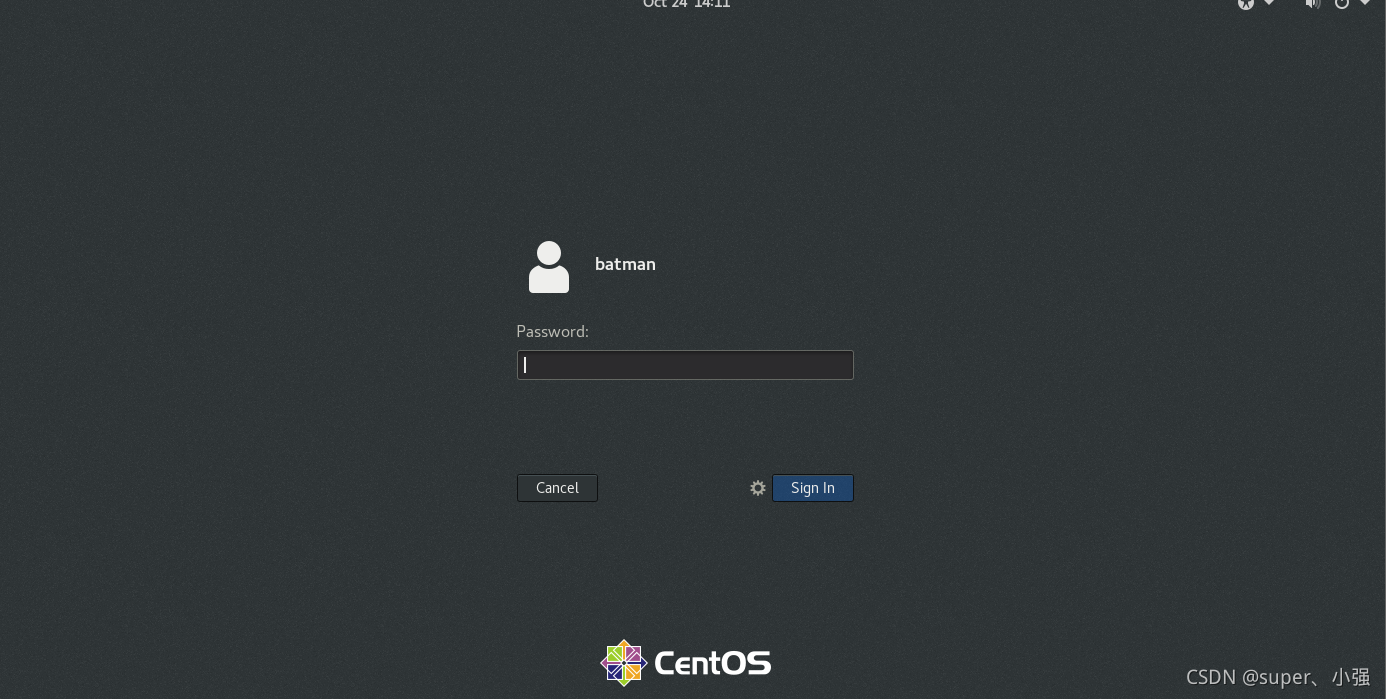
安装完成。
3.更改主机名称为sever.local(名字嘛,随便起一个)
更改主机的名字:
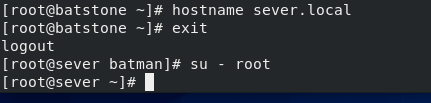
root模式下更改名字后,exit登出,再切回去就可以看到
我们更改的结果显然,后缀.*** 后边的内容是不显示的。
hostname ??? 作用于内存(关机重启后消失)
hostnamectl set-hostname ??? 作用于文件(重启电脑后还会存在)
虚拟机三种网络模式的研究
实验方法:使用三种模式后获取ip分别用ssh远程建立连接两个用户,并测试其网络连通性。
实验准备数据:
首先,我们需要分别获取电脑上的网卡情况。(win10系统为例)

点击wife处
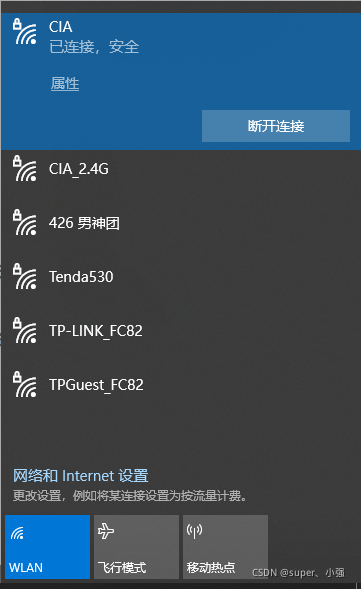
网络和internet设置
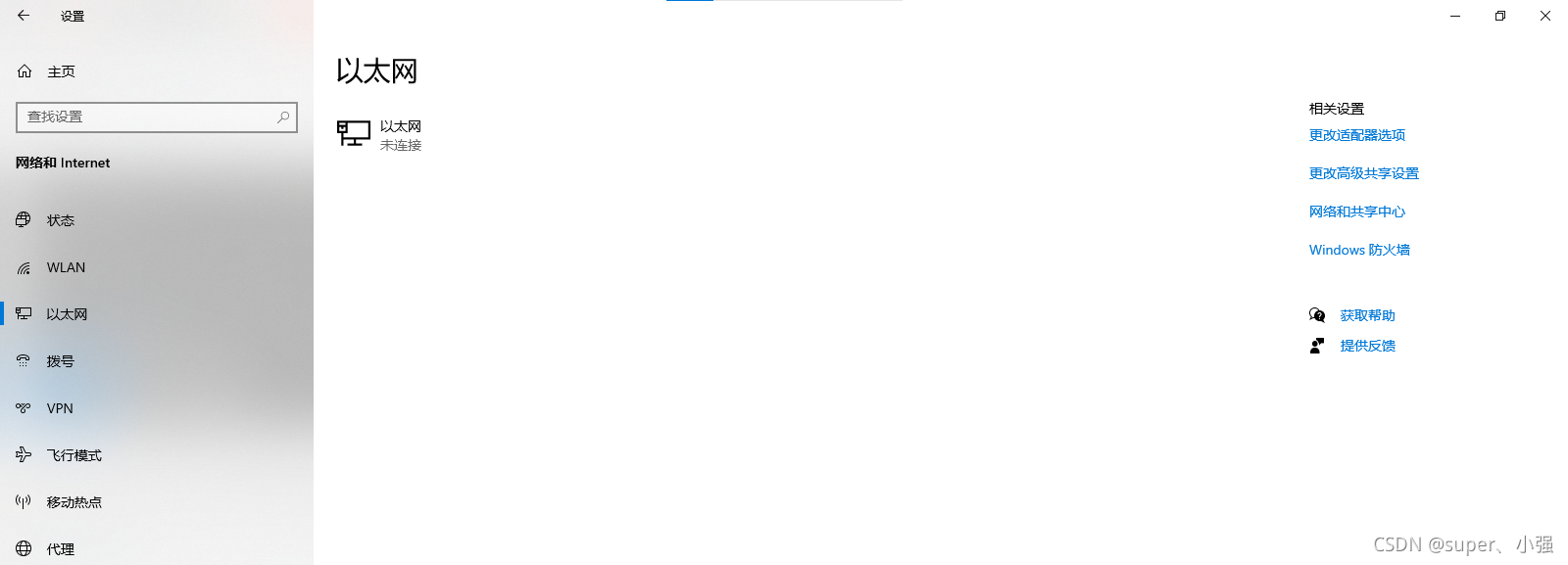
右上角,更改适配器选项
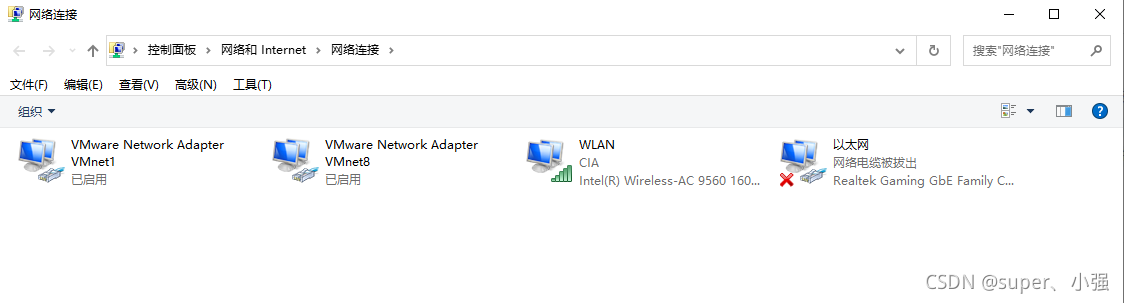
可以看到当前我的电脑上有四个网卡。
分别右击-》状态-》详细信息 查看ipv4的ip地址。
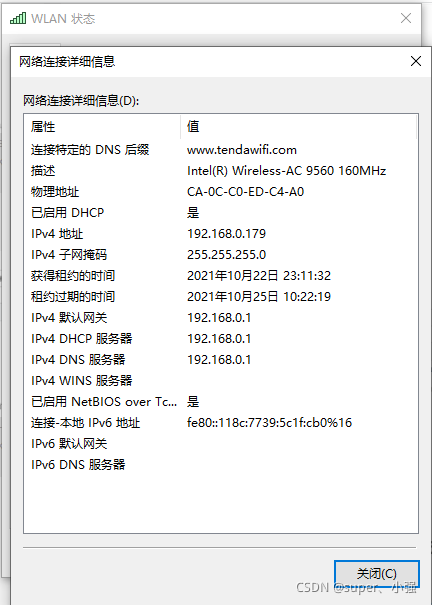
可以获得:
- wlan网卡:192.168.0.179
- vm1网卡:192.168.88.1
- vm8网卡:192.168.31.1
- 以太网卡(有线网):没有插线自然打不开。
其次,理解几个点:
ping 命令能回包说明可以接收到信息。
ping 的通百度就可以上外网。
主机模式
关闭虚拟机,进入我们之前调DVD的界面。
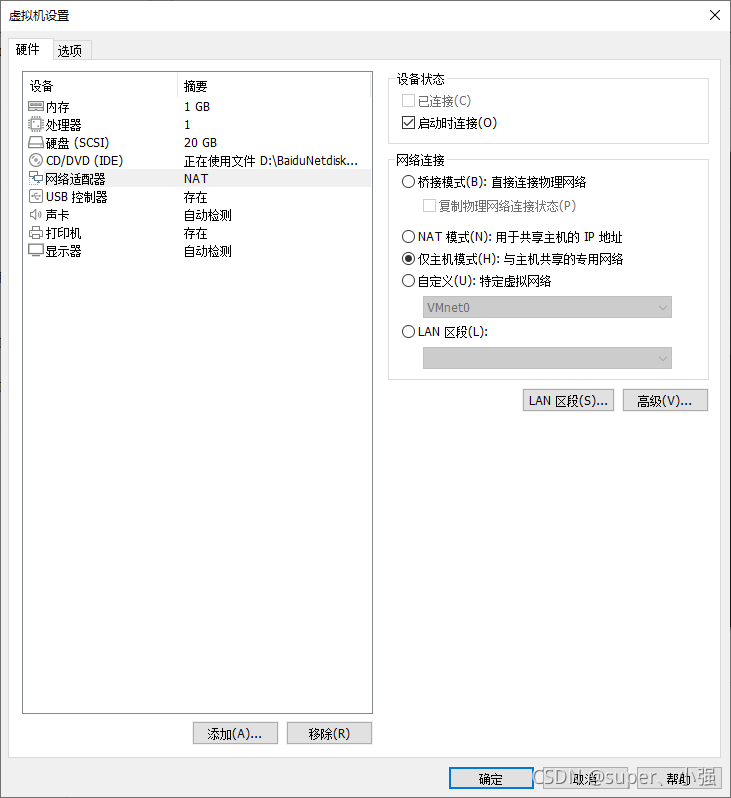
选中后确定。打开虚拟机。
使用dhclient获取ip地址,并查看
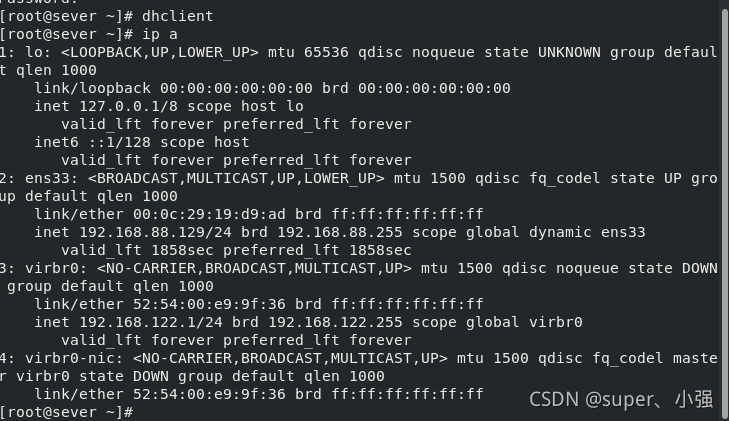
获取主机模式下linux的ip:192.168.88.129
使用ssh连接batman,ping百度。
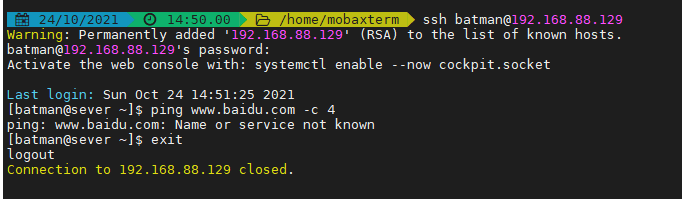
使用ssh连接root用户,ping百度:
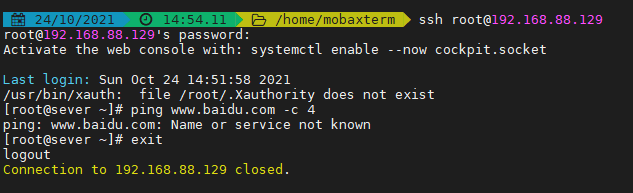
结论:主机模式下无法访问外网
连通性测试:在linux上ping先前的几个ip
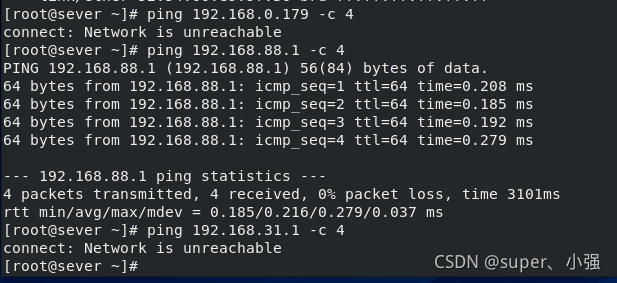
可以看到只有192.168.88.1可以访问。
NAT模式
关闭linux重新设置网络模式。

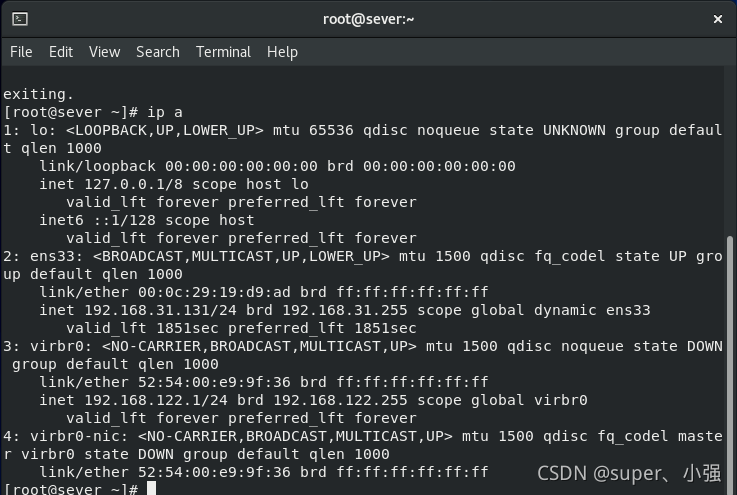
获取IP:192.168.33.131
使用ssh连接batman,ping百度。
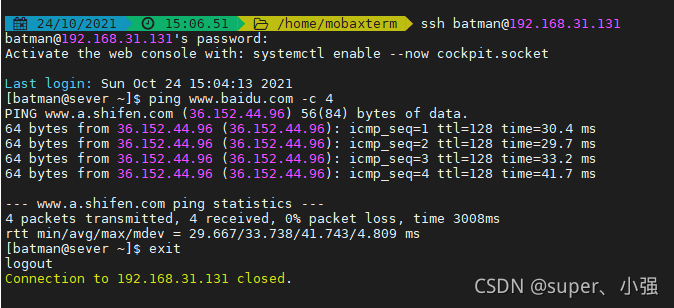
连接成功,上网成功。
使用ssh连接root,ping百度。
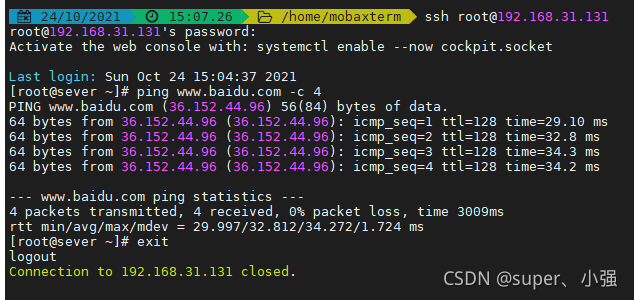
连接成功,上网成功。
连通性测试:在linux上ping先前的几个ip
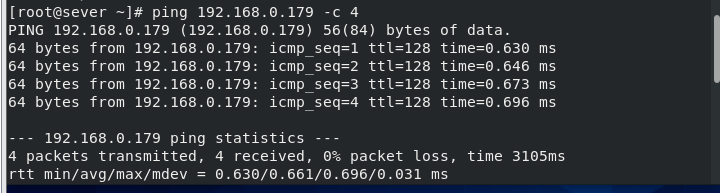
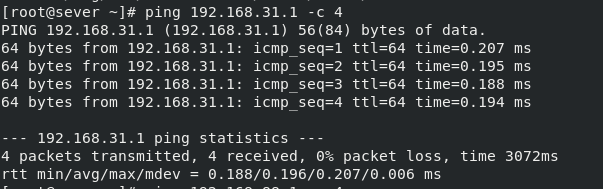
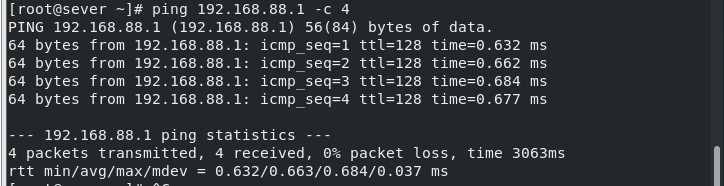
三个地址均可以访问
结论:NAT模式可以远程连接,可以上网
桥接模式
关闭系统,切换模式。
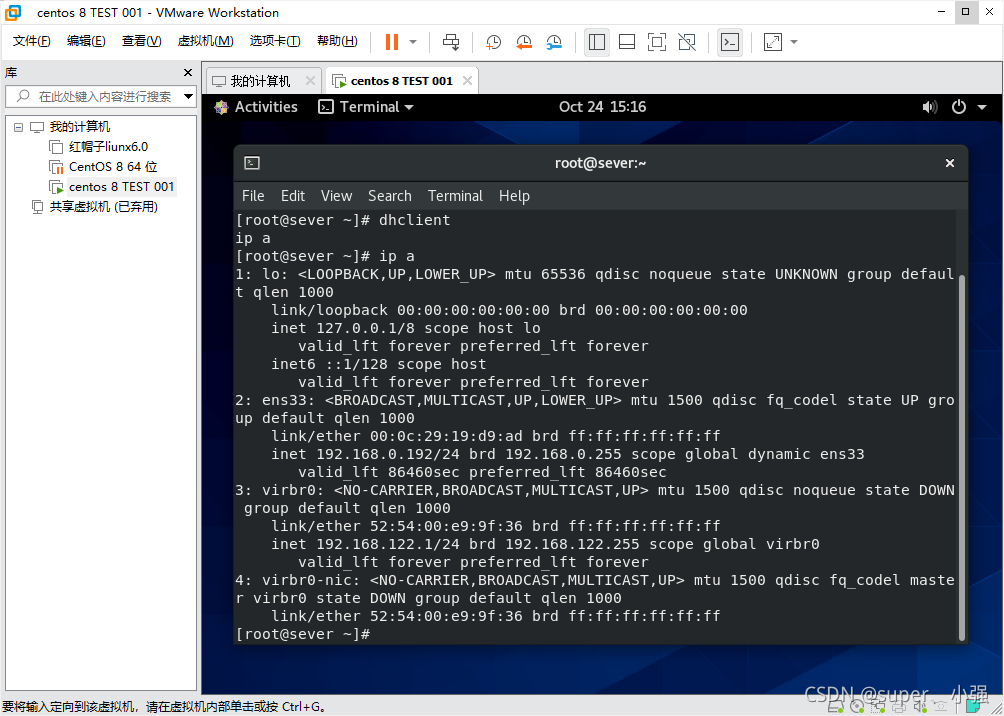
获取io:192.168.0.192
使用ssh连接batman,ping百度。
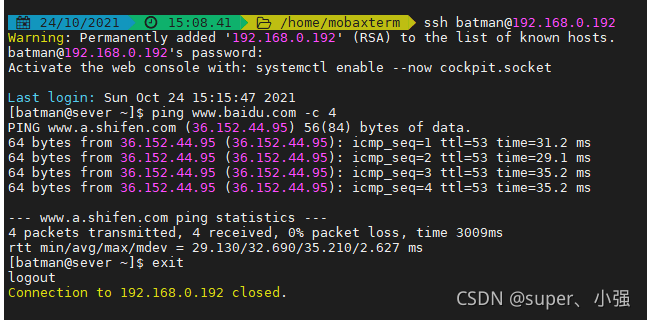
连接成功,上网成功。
使用ssh连接root,ping百度。
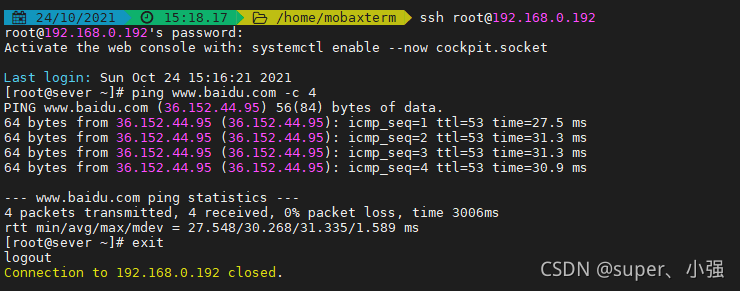
连接成功,上网成功。
连通性测试:在linux上ping先前的几个ip
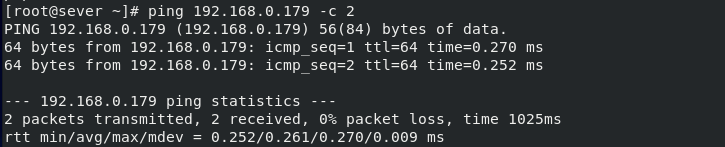
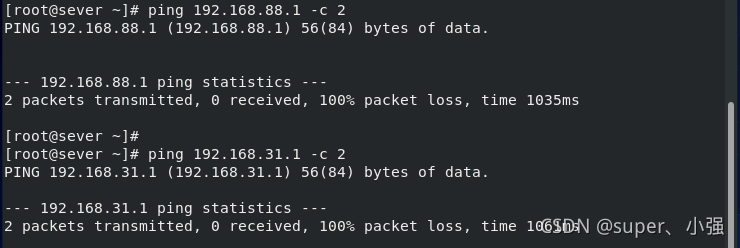
只能ping通,192.168.0.179
结论:桥接模式可以用ssh连通,可以上外网
总结:可以上外网的模式有:桥接模式,nat模式。
可以远程连接的模式:桥接模式,nat模式,主机模式。
三种联网模式的模型个一概述为:
主机模式是一个小内网,网内可以通信,但除了我们的主机外,均不能上网。
**nat模式:**和主机模式类似,但是内部成员可以通过出口网关访问外网。
桥接模式:网卡大盗级别,虚拟机偷取主机网卡,在于主机平行的内网里存在(可以被同一wife内其他主机访问)。
root密码重置:

第一次写,经验不足,还请各位大佬评论区指正。